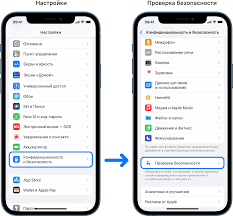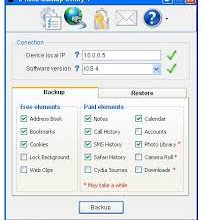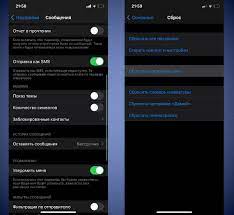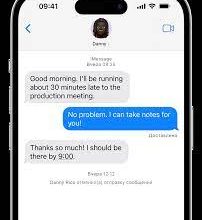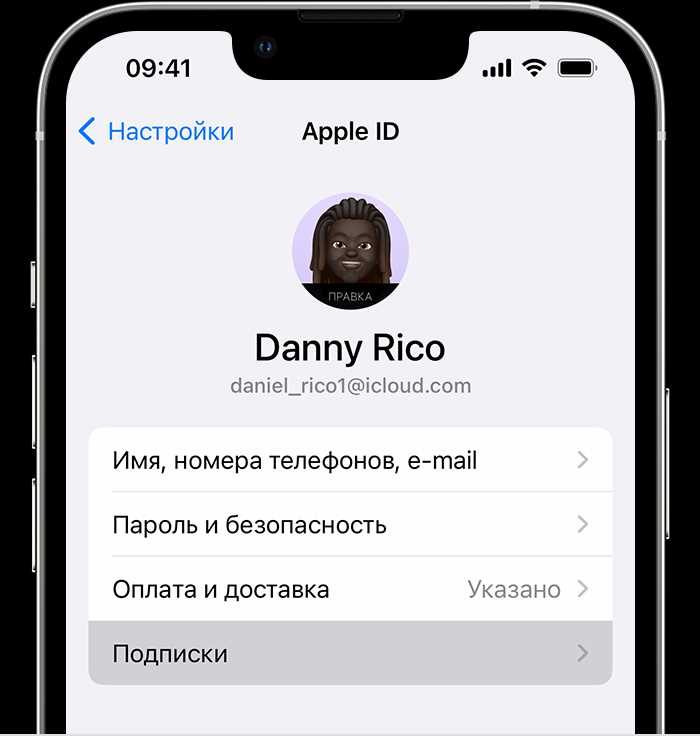
Apple Music — одна из самых популярных музыкальных стриминговых платформ, но иногда пользователи могут захотеть отключить подписку. В этой статье мы рассмотрим, как отключить подписку на Apple Music на вашем Айфоне пошагово.
Шаг 1: Зайдите в приложение «Настройки» на своем Айфоне. Вы можете найти его на главном экране или поиском войти с помощью функции Spotlight.
Шаг 2: Прокрутите вниз и нажмите на раздел «iTunes Store и App Store».
Шаг 3: Нажмите на свою учетную запись Apple ID в верхней части экрана.
Шаг 4: В появившемся меню выберите пункт «Просмотреть Apple ID». Вам может потребоваться войти с помощью пароля или отпечатка пальца.
Шаг 5: Прокрутите вниз и найдите раздел «Подписки». Нажмите на него.
Шаг 6: Вы увидите список активных подписок. Найдите подписку на Apple Music и нажмите на нее.
Шаг 7: На странице подписки нажмите на кнопку «Отменить подписку». Вы увидите сообщение о том, что ваша подписка будет отключена по истечении текущего периода.
Следуя этим простым шагам, вы сможете отключить подписку на Apple Music на вашем Айфоне. Пожалуйста, имейте в виду, что отключение подписки не означает удаление приложения Apple Music с вашего устройства, а только прекращение оплаты за подписку. Все сохраненные вами песни и плейлисты останутся в вашей медиатеке Apple Music.
Обратите внимание: процедура отключения подписки может отличаться в зависимости от версии операционной системы Айфоне и приложения Apple Music.
Шаг 1: Открыть настройки
Первым шагом для отключения подписки на Apple Music на Айфоне необходимо открыть настройки устройства. Для этого нужно:
- На главном экране Айфона найдите иконку «Настройки» и нажмите на нее.
- В открывшемся меню поищите раздел «iTunes и App Store» и выберите его.
- В верхней части экрана вы увидите свою учетную запись Apple ID. Нажмите на нее.
- В появившемся окне выберите пункт меню «Просмотреть Apple ID». Возможно, вам потребуется ввести пароль от учетной записи.
Теперь вы находитесь в настройках вашей учетной записи Apple ID и можете приступить к отключению подписки на Apple Music.
Войти в меню устройства
Чтобы отключить подписку на Apple Music на своем iPhone, вам понадобится войти в меню устройства. Следуйте этим простым шагам:
- Откройте приложение «Настройки» на своем iPhone.
- Прокрутите вниз и нажмите на раздел «iTunes & App Store».
- Нажмите на свою учетную запись Apple ID, расположенную в верхней части экрана.
- Выберите пункт «Просмотреть Apple ID». Вам может потребоваться ввести пароль или использовать Touch ID / Face ID для аутентификации.
- Прокрутите вниз и нажмите на раздел «Подписки».
Теперь вы находитесь в меню устройства, где сможете отключить подписку Apple Music и управлять другими подписками, если они есть.
Найти раздел «Настройки»
Для отключения подписки на Apple Music, вам необходимо найти раздел «Настройки» на вашем iPhone. Следуйте этим шагам:
- На главном экране своего устройства найдите иконку «Настройки». Обычно она расположена на первой странице, но в зависимости от вашей конфигурации может находиться в другом месте.
- После того как вы открыли раздел «Настройки», прокрутите вниз и найдите в списке раздел «Apple ID» или «iTunes Store и App Store». Нажмите на него.
- В открывшемся меню выберите свою учетную запись Apple ID.
- В появившемся окне выберите пункт «Просмотреть Apple ID». Вам может потребоваться ввести пароль вашей учетной записи Apple ID или использовать Touch ID или Face ID, если они включены на вашем устройстве.
- На экране вашей учетной записи Apple ID прокрутите вниз и найдите раздел «Подписки». Нажмите на него.
- В разделе «Подписки» вы увидите список всех активных подписок на вашей учетной записи. Найдите подписку на Apple Music и нажмите на нее.
- На странице подписки Apple Music вы увидите информацию о подписке, включая ее длительность и стоимость. Внизу экрана будет расположена кнопка «Отменить подписку». Нажмите на нее.
- Подтвердите отмену подписки на Apple Music, следуя инструкциям на экране. Обратите внимание, что если ваша подписка имеет активный период, вы все равно сможете использовать сервис до окончания этого периода.
После выполнения этих шагов ваша подписка на Apple Music будет отключена, и вам больше не будут списываться средства за использование этого сервиса.
Нажать на «Настройки» и открыть его
Для отключения подписки на Apple Music на вашем iPhone необходимо войти в раздел «Настройки». Этот раздел предоставляет доступ к различным параметрам управления вашим устройством и приложениями.
Чтобы открыть настройки, найдите на главном экране значок «Настройки». Обычно это представлено в виде серого иконки с шестеренкой внутри. Просто нажмите на эту иконку, чтобы открыть раздел настроек.
После того, как вы откроете настройки, вы увидите список различных параметров. Они организованы в виде групп, разбитых на различные категории, такие как «Аккаунт», «Общие» и так далее. Вам нужно будет прокрутиться вниз по списку, чтобы найти нужную опцию.
Когда вы найдете параметр Apple Music, нажмите на него, чтобы открыть соответствующую страницу настроек для этой службы. Здесь вы сможете управлять своей подпиской Apple Music и настроить различные параметры сервиса согласно вашим предпочтениям.
Шаг 2: Найти раздел «Apple ID»
Чтобы отключить подписку на Apple Music, необходимо сначала найти раздел «Apple ID» на своем устройстве. Этот раздел позволяет управлять вашим аккаунтом Apple и всеми связанными с ним настройками.
1. Откройте приложение «Настройки» на главном экране вашего iPhone.
2. Прокрутите вниз и нажмите на своё имя (вы можете найти его в верхней части экрана).
3. В открывшемся меню выберите «Apple ID, iCloud, iTunes и App Store».
4. Введите пароль от вашей учетной записи Apple, если система попросит вас его ввести.
5. Прокрутите вниз и найдите раздел «Подписки» — нажмите на него.
Теперь вы готовы перейти к следующему шагу и отключить подписку на Apple Music.
Прокрутить список настроек до раздела «Apple ID»
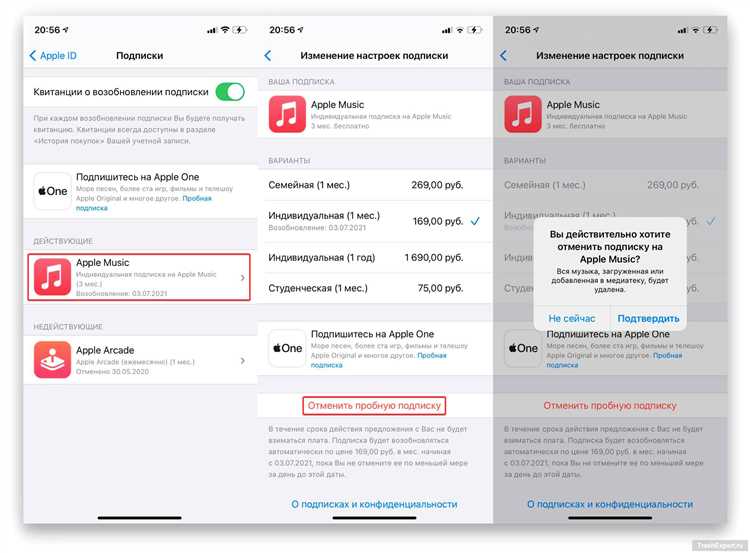
Чтобы отключить подписку на Apple Music в своем iPhone, вам нужно пролистать список настроек до раздела «Apple ID».
Вот как это сделать:
- Откройте приложение «Настройки» на своем iPhone.
- Прокрутите вниз, чтобы найти раздел «iTunes Store и App Store».
- Нажмите на свое имя и фотографию (если они установлены).
- Прокрутите список настроек вниз до раздела «Apple ID».
Теперь вы находитесь в меню «Apple ID», где вы можете управлять своим аккаунтом и подписками, включая подписку на Apple Music.
Продолжайте чтение, чтобы узнать, как отключить подписку на Apple Music в iPhone.
Нажать на раздел «Apple ID» и открыть его
Чтобы отключить подписку на Apple Music в Айфоне, необходимо выполнить следующие шаги:
Шаг 1:
На главном экране устройства найдите и откройте приложение «Настройки».
Шаг 2:
Прокрутите вниз и нажмите на свою учетную запись «Apple ID». Этот раздел находится непосредственно под именем и фотографией вашего профиля.
Шаг 3:
В открывшемся окне прокрутите вниз до раздела «Подписка» и нажмите на него.
Шаг 4:
В разделе «Подписка» вы увидите список всех активных подписок, включая Apple Music. Нажмите на «Apple Music».
Шаг 5:
В открывшемся окне выберите опцию «Отменить подписку».
После выполнения этих шагов ваша подписка на Apple Music будет успешно отключена и больше не будет автоматически возобновляться.
Ввести код доступа или использовать Touch ID / Face ID
В следующем окне вам будет предложено подтвердить свою личность, введя код доступа или используя функцию Touch ID / Face ID на вашем устройстве. Это необходимо для вашей безопасности и защиты вашей учетной записи Apple.
1. Если у вас есть установленный код доступа на вашем устройстве, вам нужно будет ввести его в поле. Если код доступа выключен, вам следует включить его в настройках устройства.
2. Если у вас есть функция Touch ID на вашем устройстве, вы можете использовать свой отпечаток пальца для подтверждения подписки. Просто положите палец на кнопку Touch ID на экране устройства.
3. Если у вас есть функция Face ID на вашем устройстве, вы можете использовать свое лицо для подтверждения подписки. Просто обратите устройство на свое лицо, чтобы сделать это.
После успешного подтверждения вашей личности вы будете перенаправлены на страницу подтверждения отмены подписки Apple Music.